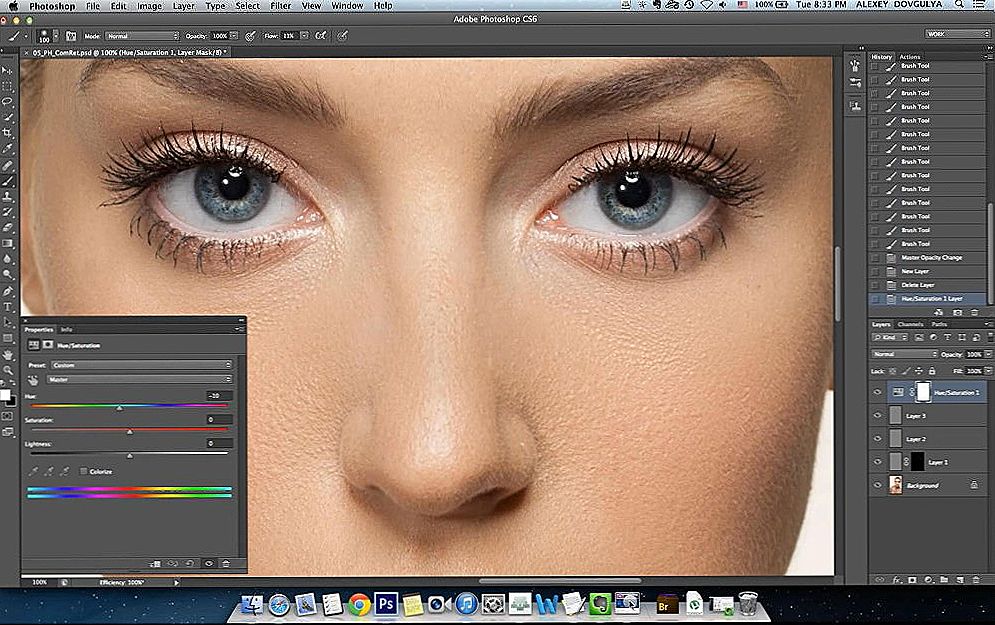Hlavným účelom tohto programu je vytvoriť a pracovať s databázami, ktoré môžu byť viazané tak pre malé projekty, ako aj pre veľké podniky. Vďaka tomu bude pre vás pohodlné spravovať údaje, upravovať a ukladať informácie.

Aplikácia balíka Microsoft Office - Prístup - slúži na prácu s databázami.
obsah
- 1 Vytvorenie novej databázy
- 2 Plnenie databázy s informáciami
- 3 Vytvorenie databázy a importovanie informácií
- 4 Kľúčové klávesy a vzťahy tabuľky
- 5 Tvorba a typy požiadaviek
- 6 Prispôsobte a používajte formuláre
- 7 Vytváranie správ
Vytvorenie novej databázy
Samozrejme, pred začatím práce budete musieť vytvoriť alebo otvoriť existujúcu databázu.
Otvorte program a prejdite do hlavnej ponuky kliknutím na príkaz "Súbor" a vyberte položku "Vytvoriť". Vytvorenie novej databázy, budete mať na výber z prázdnej stránky, ktorá bude mať jedinú tabuľku alebo webovú databázu, ktorá vám umožní použiť vstavaný nástroje, ako vaše vydavateľských plánov na Internete.
Okrem toho na zjednodušenie vytvárania novej databázy je používateľovi k dispozícii šablóna, ktorá umožňuje vytvoriť databázu zameranú na konkrétnu úlohu.Mimochodom, toto vám môže pomôcť rýchlo vytvoriť potrebnú formu tabuľky, bez manuálneho nastavenia všetkého.

Plnenie databázy s informáciami
Po vytvorení databázy je potrebné vyplniť príslušné informácie, ktorých štruktúra by sa mala zamyslieť vopred, pretože funkčnosť programu vám umožňuje zachytiť údaje v niekoľkých formách:
- Teraz najpohodlnejší a najbežnejší typ štruktúrovania informácií je tabuľka. Vďaka ich schopnostiam a vzhľadu sa tabuľky v aplikácii Access veľmi nelíšia od tabuliek v aplikácii Excel, čo výrazne zjednodušuje prenos dát z jedného programu do druhého.
- Druhou cestou na zadávanie informácií sú formuláre, sú trochu podobné tabuľkám, ale poskytujú vizuálnejšie zobrazenie údajov.
- Ak chcete vypočítať a zobraziť informácie z vašej databázy, poskytujú sa prehľady, ktoré vám umožnia analyzovať a vypočítať napríklad váš príjem alebo počet zmluvných strán, s ktorými pracujete. Sú veľmi flexibilné a umožňujú vám vykonať akékoľvek výpočty v závislosti od zadaných údajov.
- Prijímanie a triedenie nových údajov v programe sa vykonáva prostredníctvom žiadostí.S ich pomocou môžete nájsť konkrétne údaje medzi niekoľkými tabuľkami, ako aj vytvárať alebo aktualizovať údaje.
Všetky vyššie uvedené funkcie sú na paneli s nástrojmi na karte Vytvoriť. Tu môžete presne vybrať, ktorý prvok chcete vytvoriť, a potom v otvorenom "Constructor" upravte ho.

Vytvorenie databázy a importovanie informácií
Keď vytvoríte novú databázu, jediná vec, ktorú uvidíte, je prázdna tabuľka. Môžete to urobiť manuálne alebo ho vyplniť kopírovaním potrebných informácií z Internetu. Upozorňujeme, že každá informácia, ktorú prispievate, by mala byť umiestnená v samostatnom stĺpci a každá položka by mala mať osobný riadok. Mimochodom, stĺpce je možné premenovať, aby sa lepšie navigoval ich obsah.
Ak sú všetky informácie, ktoré potrebujete, v inom programe alebo zdroji, program vám umožní nastaviť importovanie údajov.
Všetky nastavenia importu sa nachádzajú na samostatnej karte na ovládacom paneli, ktorá sa nazýva "Externé dáta". Tu nájdete v oblasti Import a prepojenie dostupné formáty vrátane dokumentov programu Excel, prístupu, textových a XML súborov, webových stránok, priečinkov programu Outlook a pod.Po výbere potrebného formátu, z ktorého budú informácie prenesené, musíte určiť cestu k umiestneniu súboru. Ak sa nachádza na ľubovoľnom serveri, program bude vyžadovať zadanie adresy servera. Pri importovaní sa stretnete s rôznymi nastaveniami, ktoré sú navrhnuté tak, aby správne prenášali údaje do aplikácie Access. Postupujte podľa pokynov programu.

Kľúčové klávesy a vzťahy tabuľky
Pri vytváraní tabuľky program automaticky priradí každú položku jedinečnému kľúču. Štandardne má stĺpec s názvom, ktorý sa rozširuje pri pridávaní nových údajov. Tento stĺpec je primárny kľúč. Okrem týchto základných kľúčov databáza môže obsahovať aj polia súvisiace s informáciami obsiahnutými v inej tabuľke.
Napríklad máte dve tabuľky obsahujúce súvisiace informácie. Napríklad sa nazývajú "deň" a "plán". Výberom políčka "Pondelok" v prvej tabuľke môžete priradiť ho k akémukoľvek poľa v tabuľke "Plán" a keď umiestnite kurzor na jedno z týchto polí, uvidíte informácie a súvisiace bunky.
Takéto vzťahy uľahčia čitateľnosť vašej databázy a určite zvýšia jej pohodlie a efektivitu.
Ak chcete vytvoriť vzťah, prejdite na kartu "Práca s databázami" a v oblasti "Vzťahy" vyberte tlačidlo "Schéma údajov". V okne, ktoré sa zobrazí, uvidíte všetky spracované databázy. Mali by ste venovať pozornosť tomu, že databázy musia obsahovať špeciálne polia pre cudzie kľúče. V našom príklade, ak chcete zobraziť deň v týždni alebo číslo v druhej tabuľke, ponechajte prázdne pole a voláte ho deň. Tiež nakonfigurujte formát polí, pretože by mali byť pre obe tabuľky rovnaké.
Potom po otvorení dvoch tabuliek presuňte pole, ktoré chcete prepojiť, do špeciálne pripraveného poľa pre cudzí kľúč. Zobrazí sa okno "Upraviť vzťahy", v ktorom uvidíte oddelene vybrané polia. Aby sa zabezpečilo, že sa údaje v oboch súvisiacich poliach a tabuľkách zmenia, začiarknite políčko "Zabezpečiť integritu údajov".
Tvorba a typy požiadaviek
Žiadosť je akcia v programe, vďaka čomu môže používateľ upraviť alebo vložiť informácie do databázy. V skutočnosti sú žiadosti rozdelené do dvoch typov:
- Voliteľné požiadavky, vďaka čomu program získava určité informácie a robí na to výpočty.
- Požiadavky na akciu, ktoré pridávajú informácie do databázy alebo ich odstránia.
Výberom "Sprievodcu dopytom" na karte "Vytvorenie" program bude vykonávať proces vytvárania konkrétneho typu dotazu. Postupujte podľa pokynov.
Dotazy môžu veľmi pomôcť organizovať údaje a vždy sa odvolávať na konkrétne informácie.
Môžete napríklad vytvoriť volebný dopyt podľa určitých parametrov. Ak chcete zobraziť informácie o určitom dátume alebo dni v tabuľke dňa po celú dobu, môžete nastaviť podobný dotaz. Vyberte položku Návrhár dopytov a v tabuľke, ktorú potrebujete. V predvolenom nastavení bude požiadavka voliteľná, ak sa na paneli s nástrojmi pozriete s tlačidlom "Výber", ktorý je tam zvýraznený. Ak chcete program vyhľadať presný dátum alebo deň, ktorý potrebujete, nájdite riadok "Výberová podmienka" a zadajte frázu [ktorý deň?]. Pamätajte si, že dotaz musí byť umiestnený v hranatých ramenách [] a končiť otáznikom alebo dvojbodkou.
Toto je len jedna z možností používania dopytov. V skutočnosti môžete s ich pomocou vytvoriť aj nové tabuľky, vybrať údaje podľa kritérií atď.
Prispôsobte a používajte formuláre
Vďaka použitiu formulárov bude používateľ ľahko zobrazovať informácie pre každé pole a prepínať medzi existujúcimi záznamami. S dlhodobým vstupom používanie formulárov zjednodušuje prácu s údajmi.
Otvorte kartu "Vytvoriť" a nájdite položku "Formulár" kliknutím na ktorý štandardný formulár sa zobrazí na základe údajov v tabuľke. Objavené polia s informáciami podliehajú všetkým zmenám vrátane výšky, šírky atď. Všimnite si, že ak sú v tabuľke vzťahy, uvidíte ich a môžete ich v rovnakom okne zmeniť. V spodnej časti programu uvidíte šípky, ktoré vám umožnia otvoriť každý stĺpec tabuľky v poradí alebo okamžite prejsť na prvý a posledný. Teraz je každá z nich samostatná položka, ktorej polia môžete prispôsobiť kliknutím myši na tlačidlo "Pridať polia". Takto modifikované a zadané informácie sa zobrazia v tabuľke a vo všetkých pripojených tabuľkách. Po nastavení formulára ho musíte uložiť stlačením kombinácie klávesov "Ctrl + S".
Vytváranie správ
Hlavným cieľom správ je poskytnúť používateľovi všeobecné zhrnutie tabuľky. Správa môže byť v závislosti od údajov vytvorená vôbec.
Program vám umožňuje vybrať typ prehľadu a poskytnúť niekoľko z nich na výber:
- Report - automatický prehľad bude vytvorený pomocou všetkých informácií uvedených v tabuľke, údaje sa však nebudú zoskupovať.
- Prázdny prehľad je prázdny formulár, ktorého údaje si môžete vybrať z požadovaných polí.
- Sprievodca vytváraním prehľadov vám pomôže prekonať proces vytvárania prehľadu a zoskupenie a formátovanie údajov.
V prázdnom prehľade môžete pridávať, mazať alebo upravovať polia, vyplňovať ich potrebnými informáciami, vytvárať špeciálne skupiny, ktoré pomôžu oddeliť určité údaje od ostatných a oveľa viac.

Vyššie uvedené sú všetky základy, ktoré vám pomôžu vyrovnať a prispôsobiť program Access pre seba, avšak jeho funkčnosť je dosť široká a umožňuje jemnejšie doladenie funkcií, ktoré sú tu popísané.